
Belkin WeMo Switch สามารถเปลี่ยนอุปกรณ์ธรรมดา ๆ ให้กลายเป็นอุปกรณ์อัจฉริยะได้ เพียงแค่เสียบปลั๊กและควบคุมได้จากทุกที่ วิธีตั้งค่ามีดังนี้
แม้ว่าคุณจะได้รับหลอดไฟอัจฉริยะเช่น Philips Hue แต่ก็มีราคาค่อนข้างแพงโดยเฉพาะอย่างยิ่งกับ ชุดเริ่มต้นราคา 199 เหรียญ แต่หากคุณมีหลอดไฟที่ต้องการเปิดและปิดจากระยะไกลการใช้เต้ารับอัจฉริยะเป็นตัวเลือกที่ดีที่สุดอันดับต่อไป ราคาถูกกว่าหลอด Wi-Fi ทั้งชุดเล็กน้อยด้วย Belkin WeMo Switch ราคาต่ำกว่า $ 40 .
หากคุณมี Belkin WeMo Switch (หรือ WeMo Insight Switch) ต่อไปนี้คือวิธีตั้งค่าและทำให้มันทำงานได้ในเวลาอันรวดเร็ว
เริ่มต้นด้วยการเสียบ WeMo Switch ของคุณเข้ากับเต้ารับที่ผนัง ไฟ LED ขนาดเล็กที่ด้านบนจะกะพริบเป็นสีน้ำเงิน แต่จะเริ่มสลับระหว่างสีน้ำเงินและสีแดงเมื่อพร้อมที่จะตั้งค่า

จากนั้นดาวน์โหลดแอป WeMo จากไฟล์ iTunes App Store หรือ Google Play Store ขึ้นอยู่กับอุปกรณ์ที่คุณมี
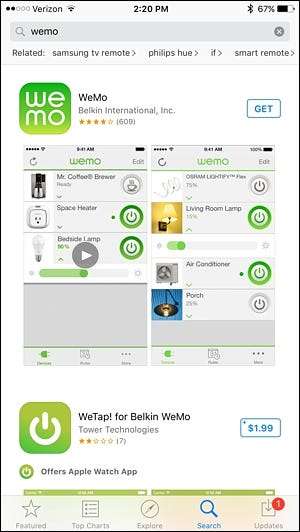
เปิดแอปแล้วแตะ“ เริ่มต้นใช้งาน” ที่ด้านล่าง (หรือ“ เริ่มต้นใช้งาน” บน Android)

แตะที่“ WeMo Switch / Insight”
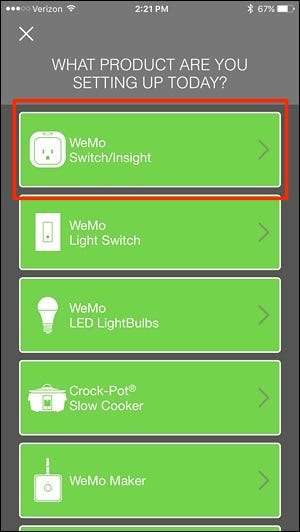
หลังจากนี้คุณจะต้องออกจากแอปและเปิดแอป“ การตั้งค่า” บนอุปกรณ์ Android หรือ iOS
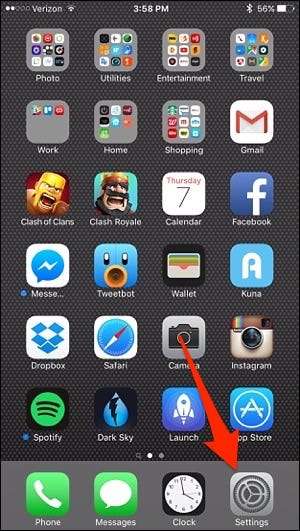
แตะที่“ Wi-Fi”
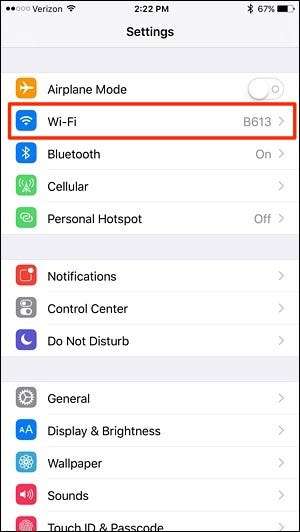
เชื่อมต่อกับเครือข่าย WeMo Switch Wifi โดยเลือก จะไม่มีรหัสผ่านให้ป้อนและจะเชื่อมต่อโดยอัตโนมัติ
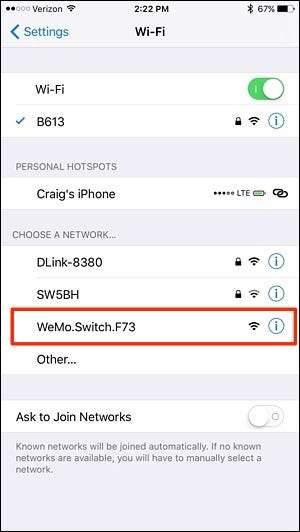
หลังจากนั้นกลับไปที่แอป WeMo และจะเริ่มตั้งค่าสวิตช์ WeMo โดยอัตโนมัติ
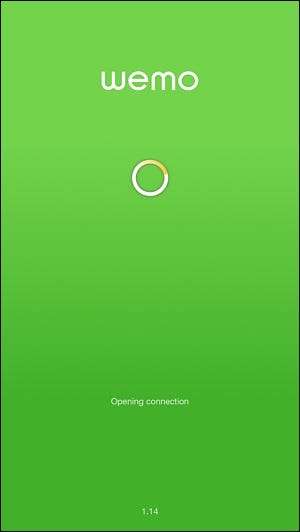
ในหน้าถัดไปคุณสามารถตั้งชื่อที่กำหนดเองให้กับสวิตช์ได้หากต้องการ แต่ค่าเริ่มต้นทั้งหมดก็ใช้ได้ตามที่เป็นอยู่ แตะ "ดำเนินการต่อ" ที่ด้านล่าง
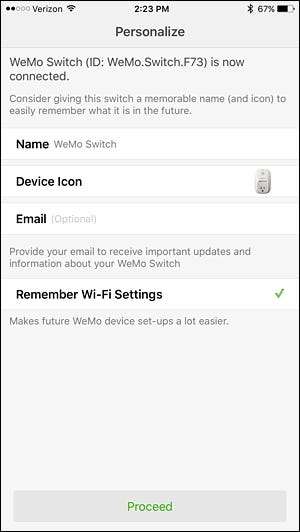
ตอนนี้คุณจะต้องเชื่อมต่อกลับไปที่เครือข่าย Wi-Fi ในบ้านของคุณดังนั้นเลือก Wi-Fi ของบ้านจากรายการ
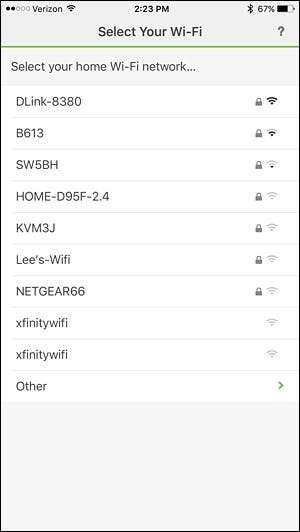
ป้อนรหัสผ่านสำหรับ Wi-Fi ของคุณแล้วแตะ“ เข้าร่วม” ที่มุมล่างขวาของแป้นพิมพ์ (หรือปุ่ม Enter บน Android)
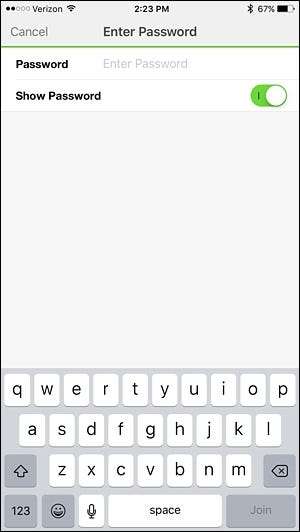
WeMo Switch ของคุณจะปรากฏในรายการบนหน้าหลักของแอปและคุณสามารถเริ่มควบคุมสวิตช์ได้ทันที
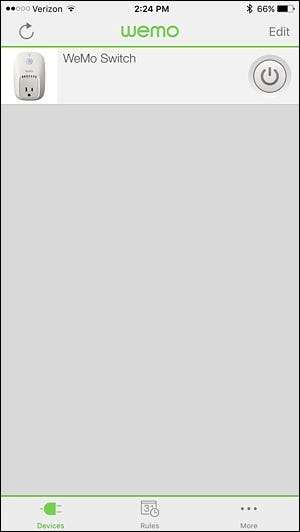
คุณจะได้รับป๊อปอัปแจ้งว่ามีการอัปเดตเฟิร์มแวร์ให้ใช้งานได้ดังนั้นให้แตะ“ ใช่” เมื่อปรากฏ ขั้นตอนนี้อาจใช้เวลาสักครู่ แต่จะกลับไปที่หน้าจอหลักและสวิตช์จะเริ่มทำงานอีกครั้ง
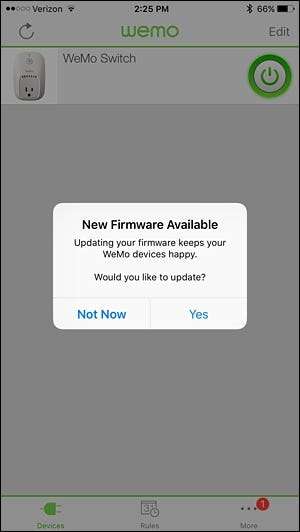
โปรดทราบว่าสิ่งที่คุณเสียบเข้ากับ WeMo Switch จะต้องมีสวิตช์เปิด / ปิดทางกายภาพแทนที่จะเป็นเพียงปุ่มเปิด / ปิดหรือมิฉะนั้นจะใช้ไม่ได้กับ WeMo Switch คุณจะต้องเปิดสวิตช์นั้นไว้ตลอดเวลาเพื่อให้แน่ใจว่าคุณสามารถเปิดและปิดด้วยแอป WeMo ได้ทุกเมื่อที่ต้องการ







